带你了解SVG标签
作者:小教学发布时间:2023-09-25分类:程序开发学习浏览:243
导读:✍️作者简介:前端新手学习中。💂作者主页:在主页中查看更多前端教学,可接大学生前端作业单。🎓专栏分享:css重难点教学 Node...

✍️ 作者简介: 前端新手学习中。
💂 作者主页: 在主页中查看更多前端教学,可接大学生前端作业单。
🎓 专栏分享:css重难点教学 Node.js教学 从头开始学习 ajax学习
js学习
目录
- 初始SVG
- 矩形,圆形和椭圆型
- 矩形
- 圆形
- 椭圆形
- 绘制线条 多边形 连续线条
- 线条
- 多边形
- 连续线条
- 绘制文本
- 绘制路径
- 阴影和模糊
初始SVG
SVG是一种图形文件格式,它的英文全称为Scalable Vector Graphics,意思为可缩放的矢量图形。它是基于XML(Extensible Markup Language),由World Wide Web Consortium(W3C)联盟进行开发的。
图片格式一般都是像素处理的,图片放大会模糊失真,svg格式属于是对图片的形状描述,所以它本质上是文本文件,体积较小,并且不管放大多少倍都不会模糊失真。使用时直接在img标签中写入svg格式的图片即可。
矩形,圆形和椭圆型
如何使用svg绘制特殊形状,svg标签中中有一些预定义的属性标签。
svg画布宽高默认值是300 x 150(单位px)
矩形
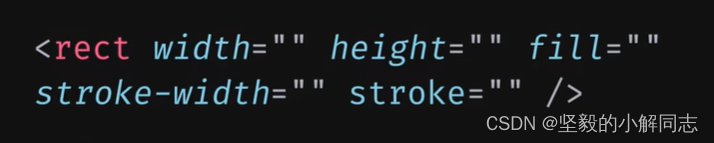

<body>
<svg>
<rect width="100" height="100" fill="blue" stroke-width="10" stroke="black" />
</svg>
<svg>
<!-- opacity 透明度 xy坐标 画布左上角参考点-->
<rect x="10" y="10" width="100" height="100" fill="blue" stroke-width="10" stroke="black" opacity="0.5" />
</svg>
<svg>
<!-- rx ry分别为圆的x轴和y轴半径长度 -->
<rect rx="20" ry="20" y='20' width="100" height="100" fill="blue" stroke-width="10" stroke="black" />
</svg>
</body>
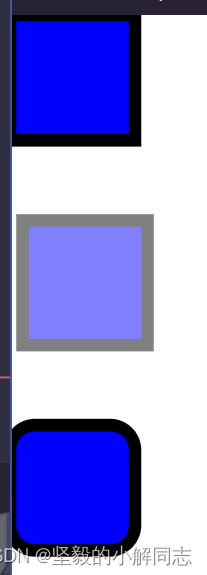
圆形


<svg width="300" height="300">
<circle cx="20" cy="20" r="10" stroke="red" stroke-width="3" />
</svg>

椭圆形
<svg width="300" height="300">
<ellipse cx="150" cy="50" rx="100" ry="50" fill="yellow" />
</svg>
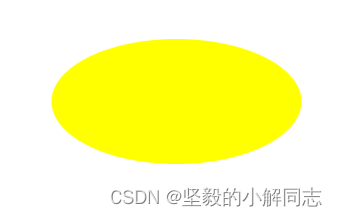
绘制线条 多边形 连续线条
线条
<svg>
<!-- x1 y1起点 x2 y2终点 -->
<line x1="0" y1="0" x2="150" y2="150" stroke="red" />
</svg>

多边形
<svg width="300" height="300">
<!-- points 填写多个连接点点 -->
<polygon points="300,20 200,20 250,100 " stroke="blue" stroke-width="3" />
<polygon points="200,20 100,20 100,100 200,100" stroke="blue" stroke-width="3" />
</svg>

连续线条
<svg>
<polyline points="20,20 40,25 60,40 80,120 120,140 200,180" fill="none" stroke="black" />
</svg>

绘制文本
<body>
<svg width="300" height="300">
<text x="0" y="15" fill="red">
坚毅的小解同志
</text>
<!-- rotate 旋转角度 旋转中心点 默认为0,0 -->
<text x="0" y="30" fill="red" transform="rotate(30 20,40)">
坚毅的小解同志
</text>
</svg>
<svg width="300" height="300">
<!-- 添加tspan子标签添加不同格式和样式 -->
<text x="10" y="20" fill="red">
a
<tspan x="10" y="45">b</tspan>
<tspan x="10" y="75">c</tspan>
</text>
</svg>
<!-- 固定的命名空间 -->
<svg xmlns:xlink="http://www.w3.org/1999/xlink" width="200" height="200">
<!-- 超链接添加 xml-->
<a xlink:href="https://blog.csdn.net/m0_62360527?type=blog">
<text y="15" fill='red'>小解同志</text>
</a>
</svg>
</body>
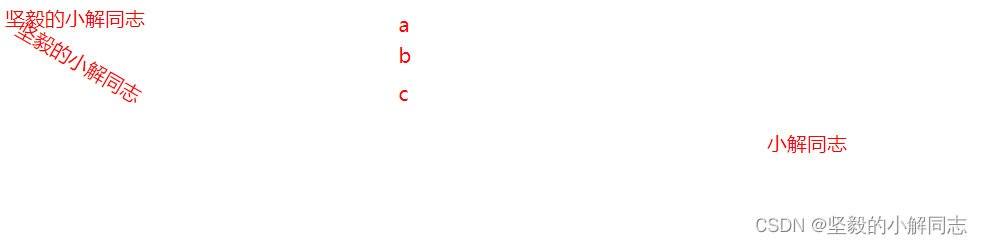
绘制路径
<body>
<svg width="800" height="800">
<!-- d表示绘画 M就是类似canvas里面的moveto L就是lineto
注意 大写字母表示绝对定位 小写的话 就是相对定位-->
<path d="M 150,0 L 75,200 L 225,200" />
<!-- 贝塞尔曲线 M是起点
q里面 是控制点 和终点 -->
<path d="M 20 350 q 150 -300 300,0" fill="none" stroke="red" />
</svg>
</body>
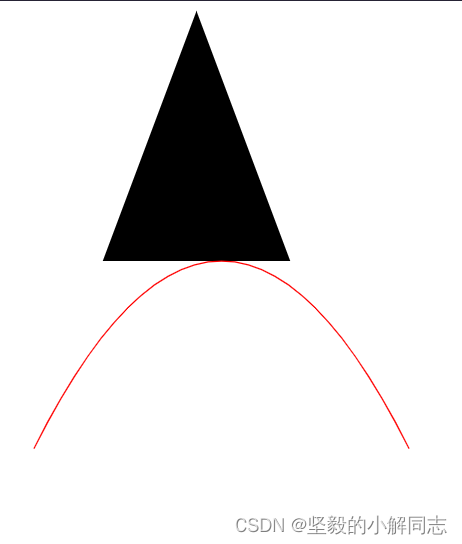
阴影和模糊
<body>
<!-- 高斯模糊 -->
<svg>
<defs>
<filter id="f1">
<!-- 值越大越模糊 -->
<feGaussianBlur stdDeviation="15" />
</filter>
</defs>
<!-- id 属性 -->
<rect filter="url(#f1)" x='50' y="10" width="90" height="90" stroke="green" stroke-width="3" fill="red" />
</svg>
<!-- 阴影效果 -->
<Svg>
<defs>
<filter id="f2">
<feOffset in="SourceAlpha" dx="30" dy="20" />
<feGaussianBlur stdDeviation="11" />
<feBlend in="SourceGraphic" />
</filter>
</defs>
<rect width="90" height="90" fill="red" filter="url(#f2)" />
</Svg>
</body>
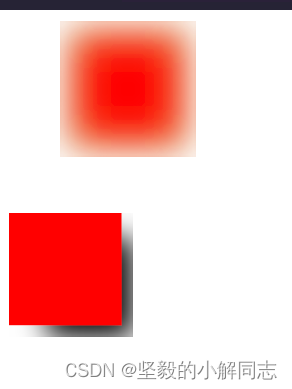
- 程序开发学习排行
- 最近发表


